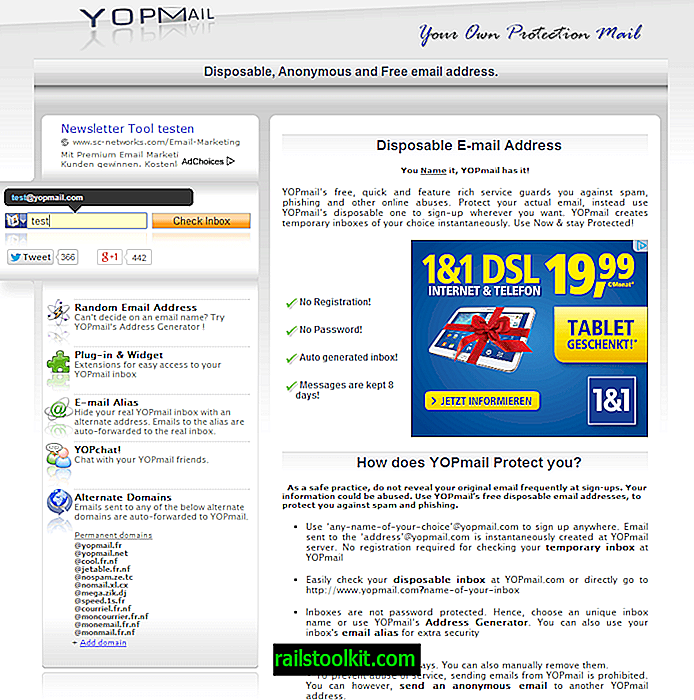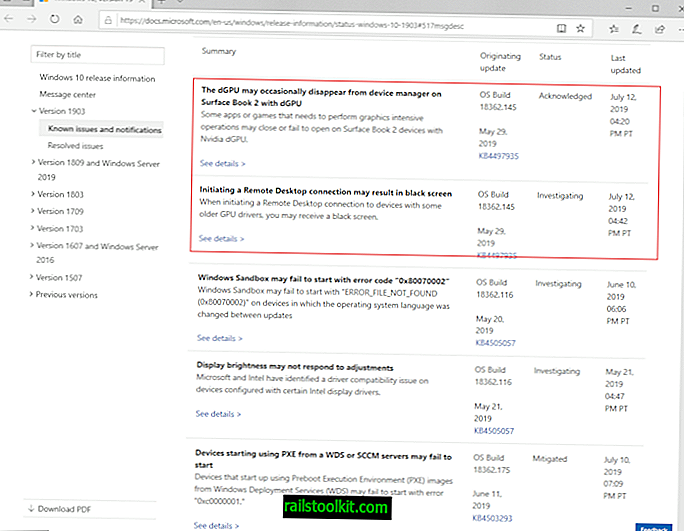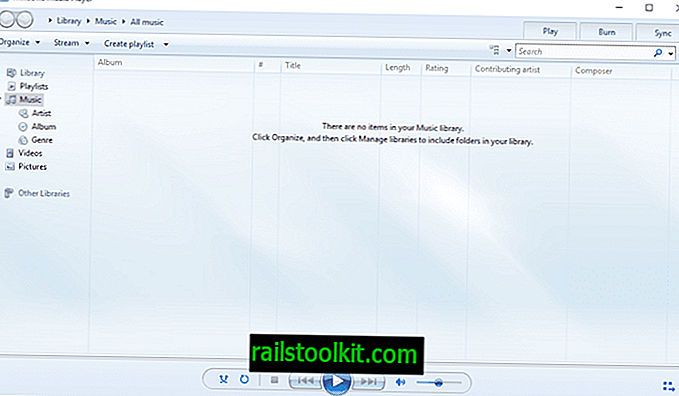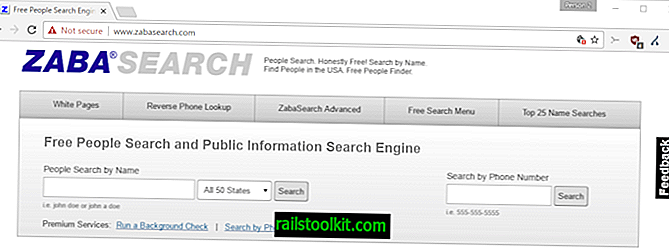BOOTMGR olarak kısaltılmış olan Windows Önyükleme Yöneticisi, Windows önyükleme sırasını başlatan küçük bir yazılım parçasıdır.
Bootmgr, birim önyükleme kaydından yüklenir. Gerekli aygıt sürücülerini ve Windows işletim sisteminin çekirdek bir bölümünü yüklemek amacıyla winload.exe dosyasını (Windows önyükleyici) çalıştırır.
Bootmgr, Microsoft'un 30 Ocak 2007'de halka duyurduğu Windows Vista'da tanıtıldı. Windows'un önceki sürümlerinde, Vista'dan önceki sürümlerde; NTLDR olarak adlandırılan bir program önyükleme yöneticisidir. Bu, Windows XP kullanıcılarının bootmgr eksik hatayı alamayacağı anlamına gelir.
Bootmgr, önyükleme dizisinin başlaması için önemlidir; onsuz, işletim sistemi yüklenmez. Başka bir deyişle, 'Bootmgr eksik' ise, bilgisayarınız önyükleme yapmaz. Bu yazıda, Windows'ta 'Windows Bootmgr eksik' hatalarının nasıl düzeltileceğini tartışıyoruz.
Bootmgr hata mesajlarının varyasyonları

Bootmgr eksik hata mesajı aşağıdaki şekilde görünebilir:
- Bootmgr eksik Yeniden başlatmak için Ctrl Alt Del tuşlarına basın.
- Bootmgr eksik Yeniden başlatmak için herhangi bir tuşa basın.
- Bootmgr bulunamadı.
Listedeki ilk hata en yaygın olanıdır. 'Bootmgr' eksik hatası, POST (Güç Açık Kendi Kendine Test) tamamlanır tamamlanmaz güç düğmesine bastıktan kısa bir süre sonra ortaya çıkar.
Windows Bootmgr eksik hatasının nedenleri
Windows'taki hata aşağıdakilerin bir sonucu olabilir:
- Bozuk veya yanlış yapılandırılmış dosyalar.
- BIOS veya UEFI sorunları.
- Bölümleme yazılımı kullanıyorsanız, devre dışı bırakılan bölümler.
- Gevşek donanım arabirim kabloları.
- Arızalı bir sabit sürücü.
- İşletim sistemi yükseltme, düşürme veya geri yükleme sorunları.
- Önyüklenebilir şekilde düzgün şekilde yapılandırılmamış ortamdan (sabit sürücü, flash sürücü, optik sürücü, disket sürücü) önyüklemeye çalışılıyor.
Windows'ta “Bootmgr Eksik” hatasını düzeltmenin çeşitli yöntemleri
Seçenek 1: PC'nizi Yeniden Başlatma
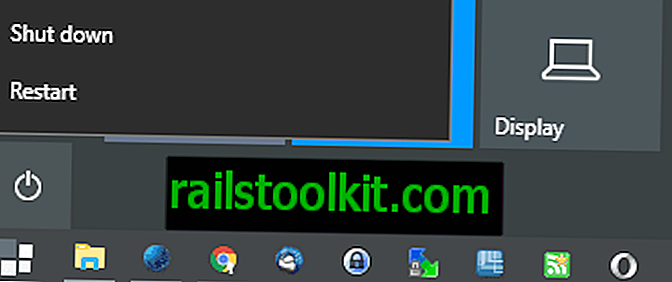
Bootmgr eksik hata sadece olası bir durum olabilirdi. Yeniden başlatma gibi basit bir eylem hatayı çözebilir. Herhangi bir sistem ayarını değiştirmeyeceğiniz veya basit bir yeniden başlatma işlemi düzeltirse sorunu araştırmak için zaman harcayacağınız için bu basit çözümle başlamak her zaman iyi bir fikirdir.
Seçenek 2: Tüm harici depolama ortamlarını kontrol edin ve Önyükleme Sırasını değiştirin
PC, örneğin bir DVD veya USB Flash sürücüsü taktığınızda farklı bir aygıttan önyüklemeye çalışır ve bilgisayar, dahili sabit sürücülerin önceliklerini belirleyecek şekilde yapılandırılmış olabilir.
Bu harici depolama ortamı, optik sürücüleri, flash sürücüleri, harici sabit diskleri ve disketleri içerir.
Bilgisayarınıza bir Flash sürücü veya harici sabit sürücü bağladıktan sonra veya yeni bir dahili sabit sürücü ekledikten sonra gerçekleşebilir.
Bilgisayarınız önyüklenebilir olmayan bir depolama ortamından önyüklemeye çalışırsa, "BOOTMGR eksik" hatası görüntülenecektir.
Bunun hatanın nedeni olduğunu tespit ederseniz, BIOS'ta önyükleme sırasını değiştirerek sabit sürücünün önce listelenmesini deneyin.
Aksi halde, PC'nizi her açmak istediğinizde harici depolama ortamını çıkarmaya her zaman hazır olun (ve daha sonra kullanmak için bağlayın). Bu seçenek gerçekten bu kadar pratik değildir ve çoğu durumda önyükleme sırasını değiştirmeniz önerilir.
Seçenek 3: Tüm dahili verileri ve güç kablolarını kontrol edin
Bootmgr eksik hatası, gevşek, hatalı çalışan veya takılı olmayan denetleyici veya güç kablolarından kaynaklanabilir. Belki de sabit disk kabloları gevşektir ya da artık anakarta düzgün şekilde bağlanmamıştır.
Bunun için PC kasasını açmanız gerekir. Bilgisayarın kapalı ve güç kaynağının kesilmiş olduğundan emin olun. Kasayı açın ve doğru şekilde bağlandığından emin olmak için sabit sürücülerin kablolarını kontrol edin.
Bu, örneğin yakın bir zamanda PC'yi taşıdıysanız veya ilk kez açtığınızda paketini size teslim aldığınızda ortaya çıkabilir.
Seçenek 4: Windows Kurtarma Ortamından (WinRE) Sistem Geri Yükleme veya Başlangıç Onarımını çalıştırın
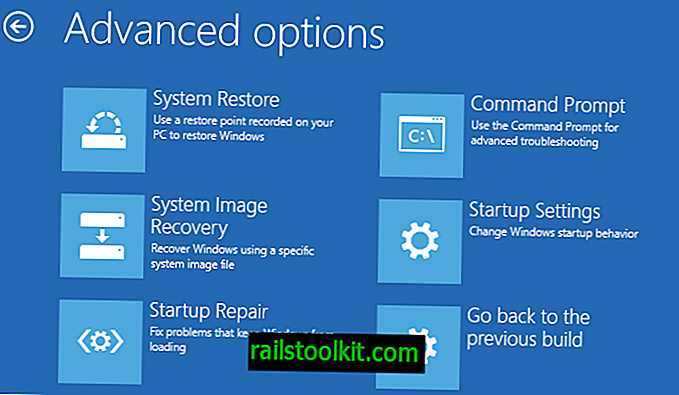
Bu yöntem, bir Windows yükleme diski veya önyüklenebilir bir flash sürücü veya önceden yüklenmiş bir kurtarma seçeneği gerektirir; Sistem Geri Yükleme'nin çalışması için kurtarma araçlarını çalıştırmadan önce etkinleştirilmesi gerekiyordu.
Windows RE'ye girmek için şu adımları izleyin:
- Üzerinde Windows yüklü bir Windows yükleme diski veya USB Flash Sürücü varsa, onu bootmgr'un eksik olduğunu gösteren PC'ye bağlayın ve daha sonra bilgisayarı açın.
- Şimdi birkaç şey olabilir:
- PC hemen medyadan önyüklenebilir; harika, 7'ye git).
- PC medyayı tanımıyor ve önyükleme yöneticisi hatasını tekrar gösteriyor. Bu durumda, 3) ile devam edin.
- PC BIOS veya UEFI, BIOS veya UEFI kurulumuna nasıl girileceğini vurgular. Bu genellikle aşağıdaki anahtarlardan biridir: ESC, DEL, F1, F2, F4, F8 veya F12.
- BIOS kurulumu yüklendikten sonra önyükleme sırasını değiştirmenize izin veren bölümü bulun. Bu, üreticiye bağlı olarak farklı adlandırılmıştır ve diğerleri arasında Önyükleme, Önyükleme Sırası veya Önyükleme Seçenekleri olarak adlandırılabilir.
- Önyükleme seçenekleri, bilgisayarın önyükleme sırasını yönetmenizi sağlar. Kullanmayı planladığınız medyanın önceliğini en üste taşımanız gerekir. Bu, PC'nin başka bir şeyi kontrol etmeden önce önyüklenebilir ortam için kontrol etmesini sağlar.
- BIOS / UEFI'den çıkarken değişiklikleri kaydetmeyi unutmayın.
- PC şimdi medyadan önyüklenmeli. Sizden bir dil, saat, klavye seçmeniz istenebilir, bu yüzden bu seçimleri yapın ve daha sonra seçiminizi yapın.
- Bilgisayarınızı onarın öğesini seçin. (Kurulum ekranının sol alt tarafında)
- Windows Kurtarma Ortamına girdiniz. Sistem Kurtarma Seçenekleri / Gelişmiş Başlangıç Seçenekleri iletişim kutusundan, Windows Yüklemenizi içeren sürücüyü ve ardından İleri'yi seçin.
- Artık birden fazla seçeneğiniz var:
- Aşağıdaki Sistem Kurtarma Seçenekleri iletişim kutusunda Sistem Geri Yükleme'yi seçin. Ekrandaki talimatları izleyin ve uygun geri yükleme noktasını seçin. Sistemi geri yüklemek için Son'u seçin.
- Başlangıç Onarma'yı seçin. Bu araç, Windows'un yüklenmesini engelleyen sorunları gidermeye çalışır.
Bu işlem, Sistem Geri Yükleme'yi kullanarak önceki bir sistem görüntüsünü geri yükleyerek veya başlangıç sorunlarını düzeltmeyi deneyerek hasarlı veya eksik bootmgr dosyalarını geri yüklemeye çalışır.
Seçenek 5: Windows RE'den Önyükleme Yapılandırma Verilerini Yeniden Oluşturma
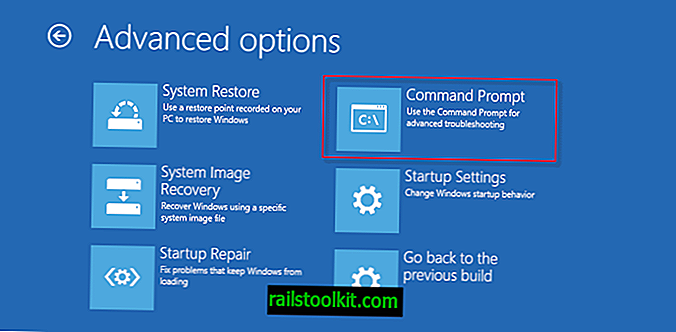
Sahip olduğunuz diğer bir seçenek, bir Windows Kurtarma Ortamı kullanarak BCD'yi (Önyükleme Yapılandırma Verileri) yeniden oluşturmaktır.
Bu yöntem, bir Windows kurulum diski veya flash sürücü gerektirir. Adımlar neredeyse 4'ün altında olduğu için, Sistem Kurtarma Seçeneklerine girene kadar onları takip edin.
- Komut İstemi seçeneğini seçin. Bu, komut isteminden komut çalıştırmanızı sağlar.
- Önyükleme Yapılandırma Verilerini Komut İsteminden yeniden oluşturmak için aşağıdaki komutu çalıştırın: bootrec / rebuildbcd
- Ardından Enter tuşuna basın. Bu işlem, komutun Windows kurulumları için tüm sürücüleri tarayacağından biraz zaman alabilir, bu yüzden oturun ve bekleyin.
- Bootrec bir Windows yüklemesi bulursa, önyükleme listesine eklemek isteyip istemediğinizi sorar. Eklemek için bu durumda Y, atlamak için N veya önyükleme öğesi bulunan tüm Windows yüklemelerini eklemek için A'yı seçin.
Aşağıdaki bootrec komutlarını da deneyebilirsiniz:
- bootrec / fixboot - Bu, sistem bölümüne yeni bir önyükleme kesimi yazar.
- bootrec / fixmbr - bir Ana Önyükleme Kaydı (MBR) yazar, ancak bölüm tablosunun üzerine yazmaz).
Sorun Giderme Videoları
kaynaklar
- TestDisk, sistemleri kurtarmak için kullanılan ücretsiz bir yazılımdır. Kayıp bölümlerin kurtarılmasını ve diğer şeylerin yanı sıra önyükleme kesimlerinin kurtarılmasını da destekler.
- Fix BOOTMGR Windows 7/8 / 10'da PC'de Hata Yok (Bölüm Sihirbazı)
- Windows Önyükleyici (Tweakhound) nasıl düzeltilir
- Windows'ta "Bootmgr eksik" Hatası Nasıl Düzeltilir (Windows Seven Forums)
- HP ve Compaq Masaüstü Bilgisayarları - Hata: BOOTMGR eksik (HP Destek)
- Windows'ta sistem kurtarma seçenekleri nelerdir (Microsoft)
- Windows'u başlattığınızda "Bootmgr eksik" Yeniden başlatmak için Ctrl + Alt + Del tuşlarına basın "hatası